Gli annunci pop-up su telefoni e tablet Android possono essere invadenti. Spesso disturbano la vostra esperienza durante la navigazione o l'uso delle applicazioni. Questa esercitazione fornisce passaggi facili da seguire per bloccare gli annunci pop-up e riprendere il controllo del dispositivo, compresa la rimozione delle app che causano i pop-up e la regolazione delle impostazioni del browser.
Perché si verificano i pop-up su Android?
I pop-up sono in genere causati da applicazioni di terze parti che visualizzano annunci sul dispositivo Android. Queste app possono sembrare legittime ma operano in background per generare entrate pubblicitarie per gli sviluppatori delle app. Inoltre, alcuni siti web inducono gli utenti a iscriversi alle notifiche push, generando così pop-up pubblicitari indesiderati sul dispositivo.
Metodo 1: Disinstallare le applicazioni che causano i pop-up
Una particolare applicazione installata sul telefono potrebbe essere la fonte degli annunci pop-up. Disinstallare tutte le applicazioni sconosciute, sospette o inutilizzate per risolvere il problema:
1. Aprire Impostazioni ⚙︎ sul telefono Android.
2. Toccare App > Tutte le app.
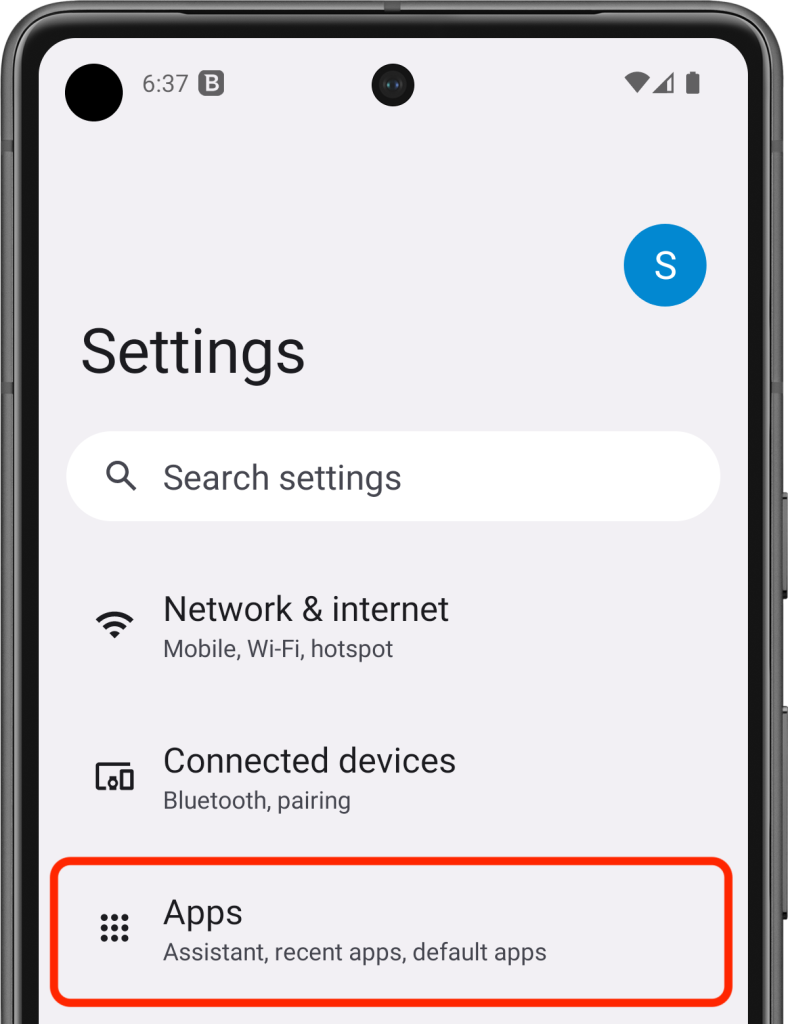
3. Toccare il nome dell'app non identificata responsabile dei pop-up e scegliere Disinstalla.
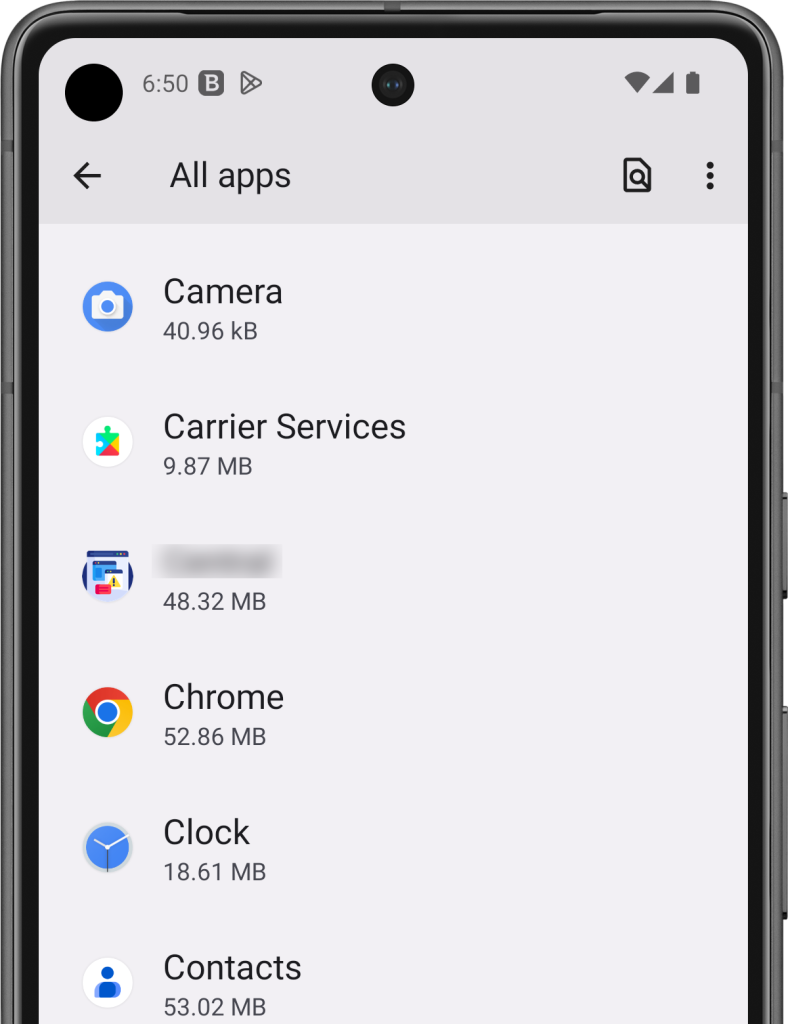
Eliminazione di applicazioni che non si disinstallano
Alcune applicazioni possono utilizzare i privilegi di amministratore per impedire la disinstallazione. Se l'opzione di disinstallazione non è disponibile, revocare i privilegi di amministratore dell'app:
1. Aprire Impostazioni ⚙︎ sul telefono Android.
2. Scorrere verso il basso e toccare Sicurezza.
3. Andate su Altre impostazioni di sicurezza (Ulteriori impostazioni di sicurezza su alcuni modelli) > App di amministrazione del dispositivo.
ⓘ È anche possibile utilizzare la barra di ricerca in Impostazioni Android per trovare App di amministrazione del dispositivo.

3. Individuare l'app che si desidera disinstallare e utilizzare l'interruttore per disabilitare i privilegi di amministrazione dell'app.
Su alcuni dispositivi Android, potrebbe essere necessario toccare il nome dell'app e quindi scegliere Disattiva questa app di amministrazione del dispositivo.
4. Ora tornate a Impostazioni ⚙︎ > App > Tutte le app> provate di nuovo a disinstallare l'applicazione che causa i pop-up.
Metodo 2: Disattivare le notifiche push dai siti web
Per interrompere le notifiche dei siti web, svuotate la cache del browser e disabilitate le notifiche push nelle impostazioni di Google Chrome:
1. Aprire Impostazioni ⚙︎ sul telefono Android.
2. Toccare App > Tutte le app.
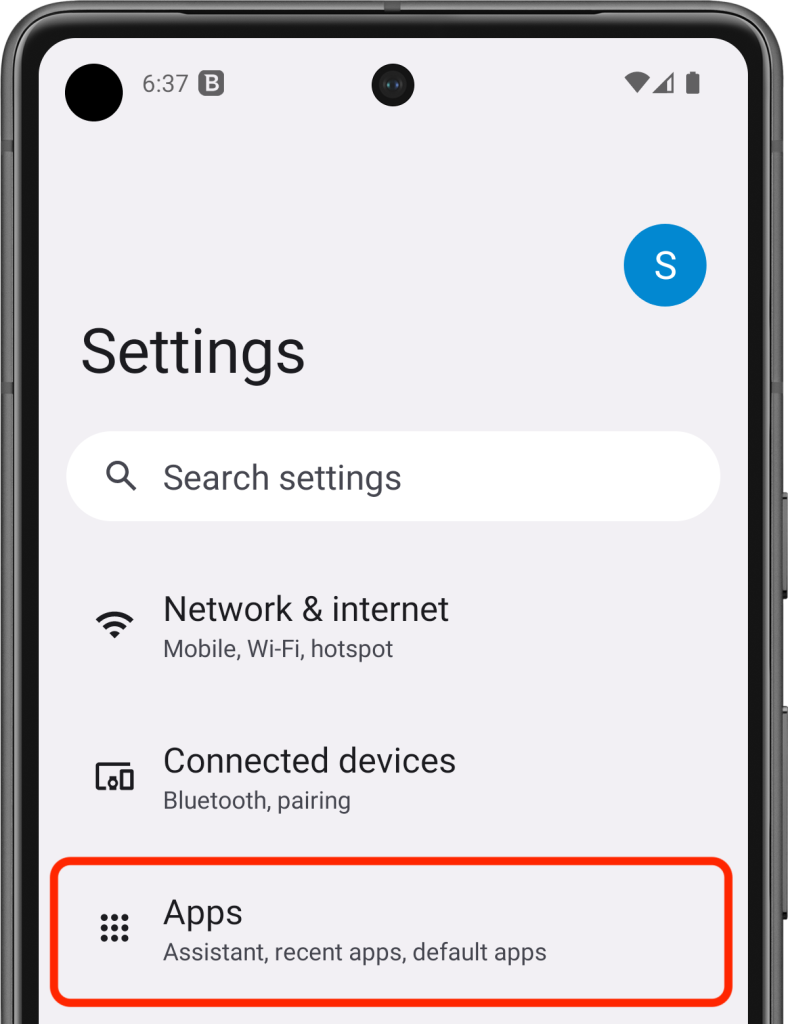
3. Nell'elenco delle applicazioni installate, toccate il nome del browser che state utilizzando (ad esempio, Chrome, Firefox, ecc.).
4. Premere Forza interruzione > OK per terminare il processo del browser.

5. Quindi, per cancellare i dati di navigazione, toccare Spazio di archiviazione e cache > Svuota cache.

6. Aprire il browser Chrome sul dispositivo Android. ![]()
7. Toccare il menu a tre punti ⋮ nell'angolo in alto a destra, quindi selezionare Impostazioni nel menu.
8. Scorrere verso il basso e toccare Impostazioni sito > Notifiche.

9. Spostate Notifiche su off per evitare che i siti web vi chiedano di inviare notifiche.
10. Nella sezione Eccezioni, impostare Mostra notifiche su off per ogni sito web elencato.

11. Tornate alla sezione Impostazioni sito delle impostazioni di Chrome.
12. Toccate Pop-up e reindirizzamenti > spostate l'opzione Pop-up e reindirizzamenti su off.
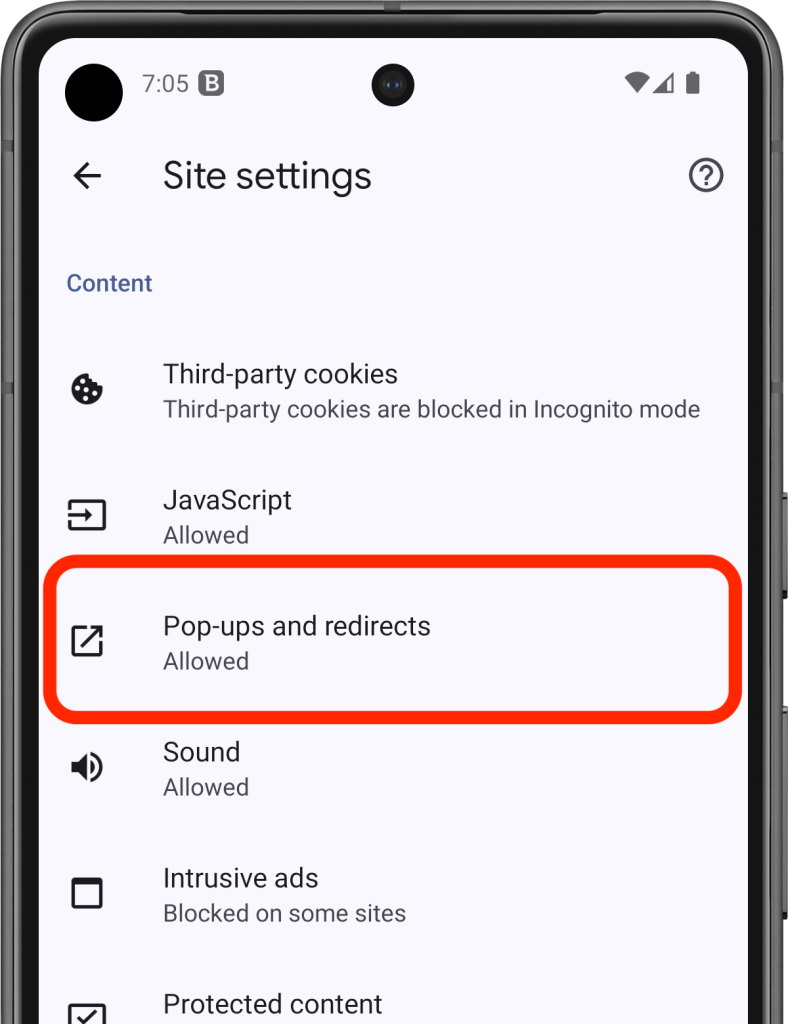
Prevenire gli annunci pop-up e il malware
Attuando i passaggi descritti in questa guida, è possibile eliminare efficacemente gli annunci pop-up sul proprio dispositivo Android.
Tuttavia, per una soluzione più completa e proattiva, considerate l'installazione di Bitdefender Mobile Security per Android. Questa eccezionale applicazione di sicurezza offre funzioni avanzate come App Anomaly Detection e Scansione malware, che possono aiutare a evitare l'installazione di app dannose sul dispositivo. Adottando un approccio preventivo alla sicurezza mobile, potrete godere di un'esperienza di navigazione più sicura e fluida, senza il fastidio degli annunci pop-up.













